WebDAV es un protocolo que se creó para poder ver carpetas online, y acceder a ellas, no del modo del FTP sino pudiendo abrir los documentos, modificarlos etc sin tener que descargarlos. Algo que me parece muy útil.
Por alguna razón el protocolo no ha tenido todo el impulso que debería, y ya no hay clientes gratuitos desde que NetDrive pasó a ser de pago. Aunque muchos sistemas en la nube lo usan …pero tienes que usar sus clientes.
Afortunadamente Windows 10 permite conectarse a sistemas con NetDrive. Os contamos cómo.
- Lo primero es que Windows 8, Windows 8.1 y Windows 10 usan el servicio ClienteWeb para conectarse a estos sistemas. Por defecto no viene activado, así que lo que tenemos que hacer es ir a Panel de Control>Herramientas Administrativas>Servicios , pinchar con el botón derecho en el cliente servicio cliente web, Propiedades, poner el servicio en Inicio Automático y darle a Iniciar (Aceptar luego).
- Después tenemos que abrir un Explorador de Archivos, ir a Este Equipo, Equipo, Conectar a Unidad de Red y ahí ponerle los datos necesarios (dirección, usuario, contraseña). Aseguraros de marcar “Conectarse con otras credenciales” porque si no no os pedirá usuario y contraseña del servicio.
Lo de conectarse de nuevo al inicio suele ser recomendable.
Con esto ya tenéis la unidad de WebDAV mapeada, conectada en el siguiente Inicio y funcionando MUCHO mejor que lo hacía en Windows 7 y anteriores.
Os recomendamos los siguientes productos relacionados con la informática:

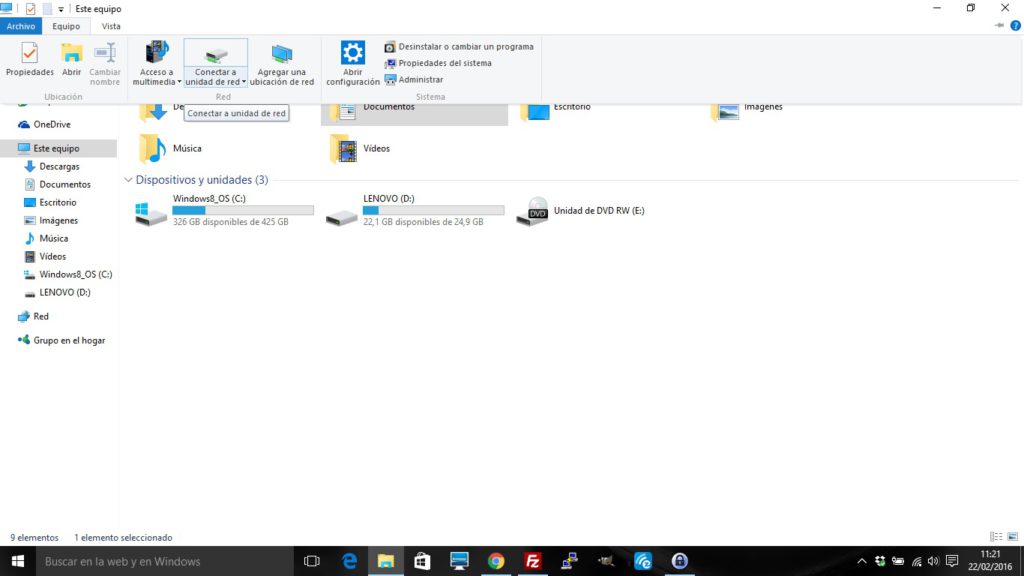










Hola, como va? me sirvió , pero en el caso de imágenes, se pueden ver en vista previa o como iconos grandes, así saber cual abrir, sin tener que abrir todos?
Eso deberías mirarlo en las opciones de la carpeta.
Gracias, a mi me sirvió en WinXP